Python
Python/pyplot インスト-ル
ここまで、Composer/PHPlot のインスト-ルについて説明してきました。
引き続き、Python/pyplot をインスト-ルします。
デ-タの集計と解析を行うためのライブラリは Python には多数そろっています。
その中でも、グラフを描くことに最も優れているのが pyplot です。
これを使うといろいろなグラフを簡単に描くことができます。
pyplot は matplotlib ライブラリ-の中にあります。
よって、 matplotlib をインスト-ルする必要があります。
Python/pyplot インスト-ル準備
まずは、Pythonパッケージのインストールなどを行うユーティリティ pip が必要です。
に行くと pip について詳しく書いてあります。
私の場合 Ubuntu のなかに Python はなし、python3 と python3.6 が
/usr/bin/python3
/usr/bin/python3.6
にインストールされ
pip 及び pip3 はインスト-ルされていませんでした。
そして、python3 は python3.6 にリンクされていました。
よって、python3 用のインスト-ルツ-ル pip3 をインストールすることにします。
Ubuntu 環境でインスト-ルされる pip3 は、
$ sudo apt install python3-pip
でインスト-ルできます。
この pip3 は、通常の pip コマンドでパッケージを
インストールするのと同様に、/usr/local/lib/ などの全ユーザが参照できる
Python のモジュールを格納するディレクトリにインストールすることができるほか、
追加で --user オプションを指定することができます。
これにより、それぞれのユーザ個別の専用ディレクトリにインストールすることができ、
他のユーザに影響を与えずに自由にパッケージのインストールや削除ができます。
--user オプション が使えてお得なようなのですが、具体的にどんな御利益があるのかは
私にはわかりません。
ちなみに sudo なしで
$ pip3 install matplotlib
でインスト-ルすると
/home/yamada/.local/
のフォルダにインスト-ルされます。
また、pip3 を使用せず
$ sudo apt install パッケ-ジ名
でもインスト-ル可能です。
sudo apt-get install python3-matplotlib
とすると matplotlib がインスト-ルされるのですが、
ついでに、python2.7 もインスト-ルされてしまうので困りものです。
お薦めしません。
pip3 インスト-ル
Python パッケージインストール用 pip3 をインスト-ルします。
Ubuntu ディスクトップ画面から端末画面を開きます。
yamada@ubuntu-18:~$
sudo apt install python3-pip
Enter を押してインスト-ルを開始します。
しばらく黙りこくってからコメントが次々と出てきます。
途中インスト-ルの確認メッセ-ジが出ますので y を入力します。
かなり時間がかかって(10分ぐらい)インスト-ルが完了します。
$ which pip3
でインスト-ルを確認すると
/usr/bin/pip3
に入ったことがわかります。
pyplot インスト-ル
pyplot は matplotlib ライブラリ-の中にあります。
よって matplotlib をインスト-ルします。
Ubuntu ディスクトップ画面から端末画面を開きます。
yamada@ubuntu-18:~$
sudo pip3 install matplotlib
Enter を押してインスト-ルを開始します。
しばらく黙りこくってからコメントが次々と出てきます。
もし、インスト-ル中に
.cache directory についての警告がでたら
ユ-ザディレクトリ内の隠しディレクトリ .cache
の所有権を root に変更します。
yamada@ubuntu-18:~$
sudo chown -R root /home/yamada/.cache/
隠しファイルを表示するには
Ubuntu ディスクトップ画面からファイル画面を開き
「三」をクリック
→ 「隠しファイルを表示する」をチェックします。
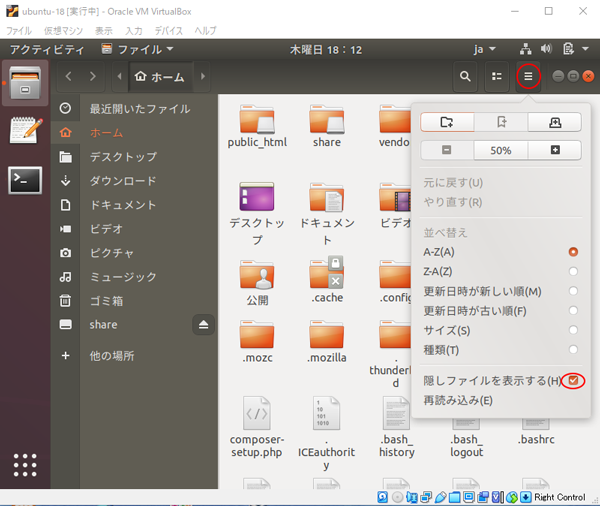
インスト-ル結果を見ます。
$ sudo pip3 show matplotlib
でインスト-ルを確認すると
/usr/local/lib/python3.6/dist-pacages
に入ったことがわかります。
ついでに付属で numpy も入ったことがわかります。
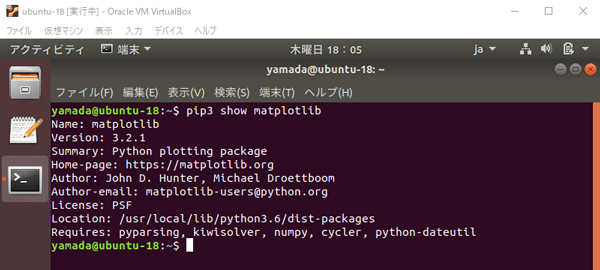
pyplot インスト-ル補足
WARNING:
Running pip as the 'root' user can result in broken permissions
and conflicting behaviour with the system package manager.
It is recommended to use a virtual environment instead:
https://pip.pypa.io/warnings/venv
警告:
「root」ユーザーとして pip を実行すると、パーミッションが壊れたり、
システム パッケージ マネージャーと競合する動作が発生する可能性があります。
代わりに仮想環境を使用することをお勧めします:
https://pip.pypa.io/warnings/venv
なる警告が出る時がありますが無視します。
$ pip3 install matplotlib
として sudo を省略してインスト-ルすると
/home/yamada/.local/
のフォルダにインスト-ルされ、この警告はなくなるようです。
ここまで、Python/pyplot インスト-ルについて説明しました。
引き続き、Python/pyplot の動作確認をします。